原本用得好好的,过了一段时间,大家是不是发现左下角的小组件打不开了,是什么原因,弄好了许久也没有弄好,今天把这个流程分享给大家,少走弯路了!接下来就跟着图片提示操作吧。
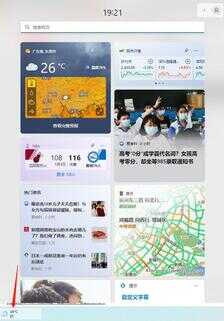
原来打开是这个样子!nice!
windows11 系统下,很多人出现的问题。应用商城无法使用,出现了错误代码: 0x80131500和小组件无法打开。二个问题,可以一起解决的。
方法/步骤
1.打开“运行”按钮输入 inetcpl.cpl
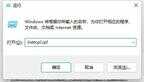
windows11图标键 R 就会弹出这个对话窗口
2.点开“高级”选项卡往下拉,勾上"使用TLS 1.2"选项,或者点还原高级设置。
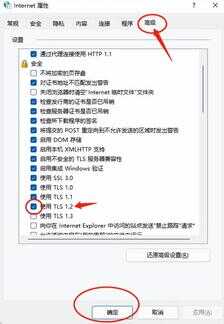
然后点确认,接下来见证奇迹的出现,左下角的小组件能打开了,应用商城也可以打开了。
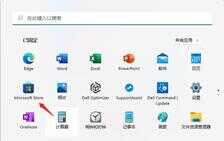
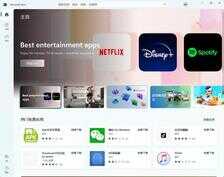
恭喜您,己成功啦!
亲测有效,转发出去,希望能帮到更多的用户!








